window zsh 사용하기
윈도우에서 gcc 빌드라던가 리눅스 환경처럼 꾸며주면 평소 작업을 원활하게 할 수 있습니다. 어떻게 하는지 알아봅시다.
먼저 MYSYS2를 설치하여 주세요!😤
- MYSYS2 설치
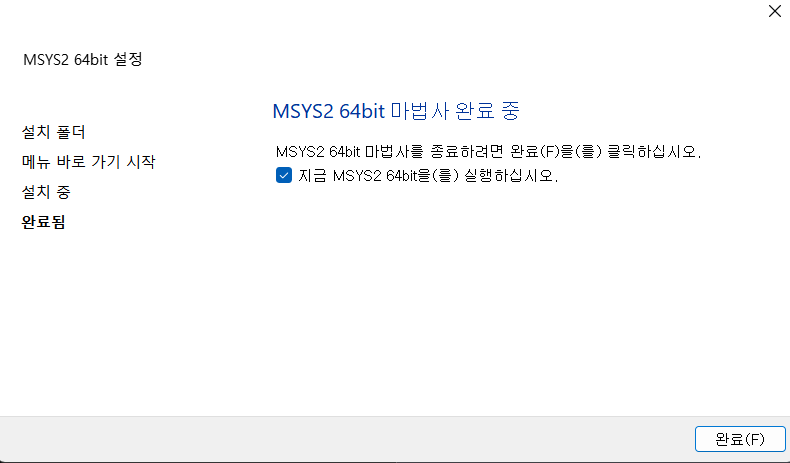
MYSYS2를 먼저 설치합니다!
- MYSYS Inherit 설정
C:\msys64\mingw64.ini
#MSYS=winsymlinks:nativestrict
#MSYS=error_start:mingw64/bin/qtcreator.exe|-debug|<process-id>
#CHERE_INVOKING=1
MSYS2_PATH_TYPE=inherit
MSYSTEM=MINGW64
- Window Terminal
MYYS2추가
# setting.json
# powerlevel 10k
"defaults": {
"font": {
"face": "MesloLGS NF"
}
},
# MSYS2
list: [
{
"guid": "{71160544-14d8-4194-af25-d05feeac7233}",
"name": "MSYS / MSYS2",
"commandline": "C:/msys64/msys2_shell.cmd -defterm -here -no-start -msys -use-full-path -shell zsh",
"startingDirectory": "C:/msys64/home/%USERNAME%",
"icon": "C:/msys64/msys2.ico",
}
]
- 패키지 설치
pacman -Syu
- gcc 설치
pacman -S mingw-w64-x86_64-gcc
- zsh 설치
pacman -S zsh
- vim 설치
pacman -S vim
- Oh my zsh 설치
sh -c "$(curl -fsSL https://raw.githubusercontent.com/robbyrussell/oh-my-zsh/master/tools/install.sh)"
git clone --depth=1 https://github.com/romkatv/powerlevel10k.git ~/powerlevel10k
echo 'source ~/powerlevel10k/powerlevel10k.zsh-theme' >>~/.zshrc
- ~/.zsh 변경
# ~/.zshrc
ZSH_THEME=powerlevel10k/powerlevel10k
alias vi="vim"
- vscode 설정(settings.json)
"terminal.integrated.profiles.windows": {
"zsh": {
"path": "D:\\msys64\\usr\\bin\\zsh.exe",
"args": [
"--login"
],
"icon": "terminal-bash"
}
},
"terminal.integrated.defaultProfile.windows": "zsh",
- 설치 확인

댓글남기기